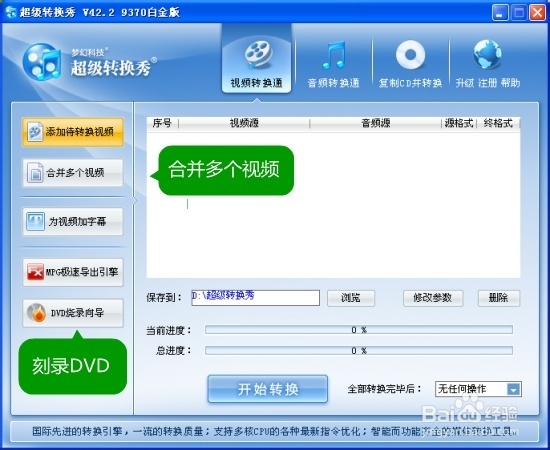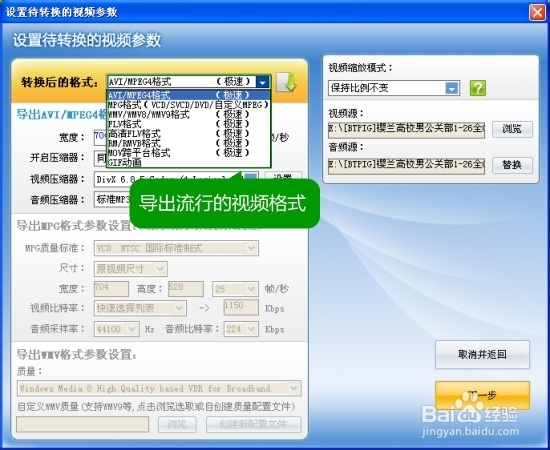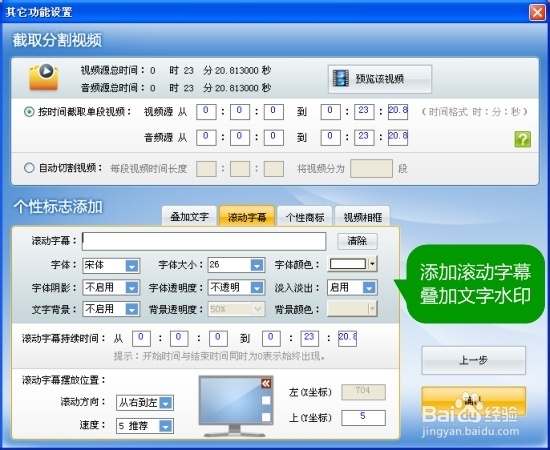MPG格式转换器经典使用教程
1、添加待转换视频,软件支持转换MPG格式软件支持导入和导出怡觎现喾MPG格式。点击“添加待转换视频”按钮即可。当然,小伙伴们有刻录光盘的需要的,点击“DVD烧录向导”绂茴幌蟾功能,即可生成刻录文件,轻松刻录视频。软件还支持导入多个视频,合并成一个,一个看似简单的界面,包含了视频转换的众多功能!软件的“MPG极速导出引擎”功能,可以让用户更加快速、批量转换导出多个MPG视频。
2、众多流行的视频格式供我们选择,还可以导出国际标准的VCD,DVD格式接着,进入“设置待转换的视频参数”对话框,在“转换后的格式”下拉框中,选择转换的MPG格式视频。软件支持导出自定义MPEG1/MPEG2格式,方便大家调节比特率、分辨率的参数。当然还可以导出DVD/VCD等国际标准的MPG制式,用来刻录光盘。
3、截取分割视频,并为视频添加精美的LOGO,动感字幕等~在“其它功能设置”对话框中,选择“按时间截取单段视频”或“自动分割视频”,在参数栏中输入你的参数值,即可截取一段精彩的视频。接着就为视频添加上滚动字幕效果,还有精美的相框主题,并打上精美LOGO即可~
声明:本网站引用、摘录或转载内容仅供网站访问者交流或参考,不代表本站立场,如存在版权或非法内容,请联系站长删除,联系邮箱:site.kefu@qq.com。
阅读量:37
阅读量:85
阅读量:30
阅读量:61
阅读量:72